Android EditText 软键盘的各种使用场景
2016-11-02 19:00
387 查看
在android开发的不可避免会遇到EditText和软键盘的问题
本篇博客就是分解各种用法
【A】stateUnspecified:软键盘的状态并没有指定,系统将选择一个合适的状态或依赖于主题的设置
【B】stateUnchanged:当这个activity出现时,软键盘将一直保持在上一个activity里的状态,无论是隐藏还是显示
【C】stateHidden:用户选择activity时,软键盘总是被隐藏
【D】stateAlwaysHidden:当该Activity主窗口获取焦点时,软键盘也总是被隐藏的
【E】stateVisible:软键盘通常是可见的
【F】stateAlwaysVisible:用户选择activity时,软键盘总是显示的状态
【G】adjustUnspecified:默认设置,通常由系统自行决定是隐藏还是显示
【H】adjustResize:该Activity总是调整屏幕的大小以便留出软键盘的空间
【I】adjustPan:当前窗口的内容将自动移动以便当前焦点从不被键盘覆盖和用户能总是看到输入内容的部分
那么不让软键盘挡住EditText的方法
在manifest中配置
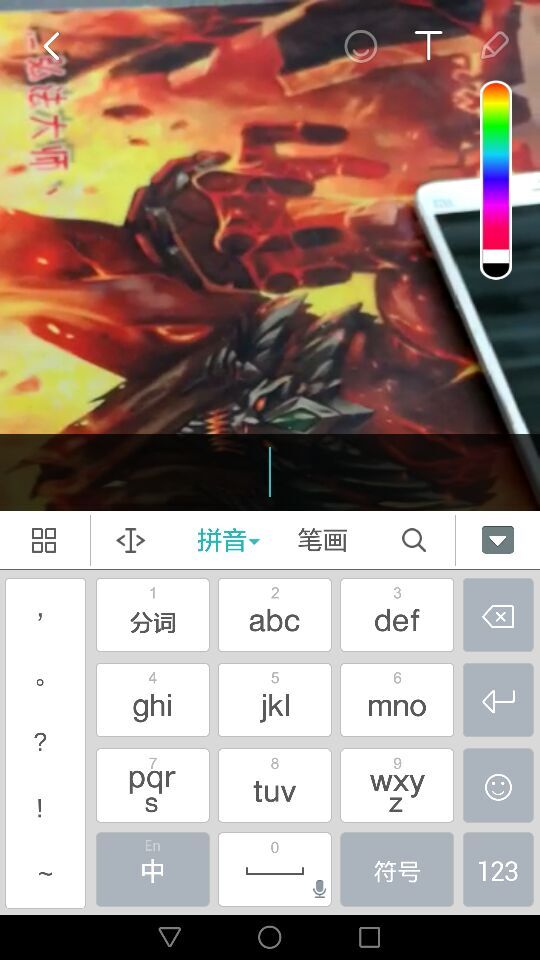
思路:
1、EditText的位置在布局的最下层
2、获取软键盘的高度
3、软键盘弹出后,设置EditText的 marginBottom 为软件盘的高度
OnGlobalLayoutListener 是ViewTreeObserver的内部类,当一个视图树的布局发生改变时,可以被ViewTreeObserver监听到,这是一个注册监听视图树的观察者(observer),在视图树的全局事件改变时得到通知。ViewTreeObserver不能直接实例化,而是通过getViewTreeObserver()获得。
本篇博客就是分解各种用法
软键盘遮挡EditText
activity有这么一个属性 android:windowSoftInputMode,我们先看看各个值的含义【A】stateUnspecified:软键盘的状态并没有指定,系统将选择一个合适的状态或依赖于主题的设置
【B】stateUnchanged:当这个activity出现时,软键盘将一直保持在上一个activity里的状态,无论是隐藏还是显示
【C】stateHidden:用户选择activity时,软键盘总是被隐藏
【D】stateAlwaysHidden:当该Activity主窗口获取焦点时,软键盘也总是被隐藏的
【E】stateVisible:软键盘通常是可见的
【F】stateAlwaysVisible:用户选择activity时,软键盘总是显示的状态
【G】adjustUnspecified:默认设置,通常由系统自行决定是隐藏还是显示
【H】adjustResize:该Activity总是调整屏幕的大小以便留出软键盘的空间
【I】adjustPan:当前窗口的内容将自动移动以便当前焦点从不被键盘覆盖和用户能总是看到输入内容的部分
那么不让软键盘挡住EditText的方法
在manifest中配置
<activity android:windowSoftInputMode="stateVisible|adjustResize". . . />
软键盘将整个Activity顶出
不让软件盘挡住EditText后,如果我们将windowsSoftInputMode设置为adjustResize 或者 adjustPan 都会导致布局变形或移动,那么软键盘怎么才能只将EditText顶上去,对其它的布局没有影响呢软键盘只将EditText顶上去
如下这个效果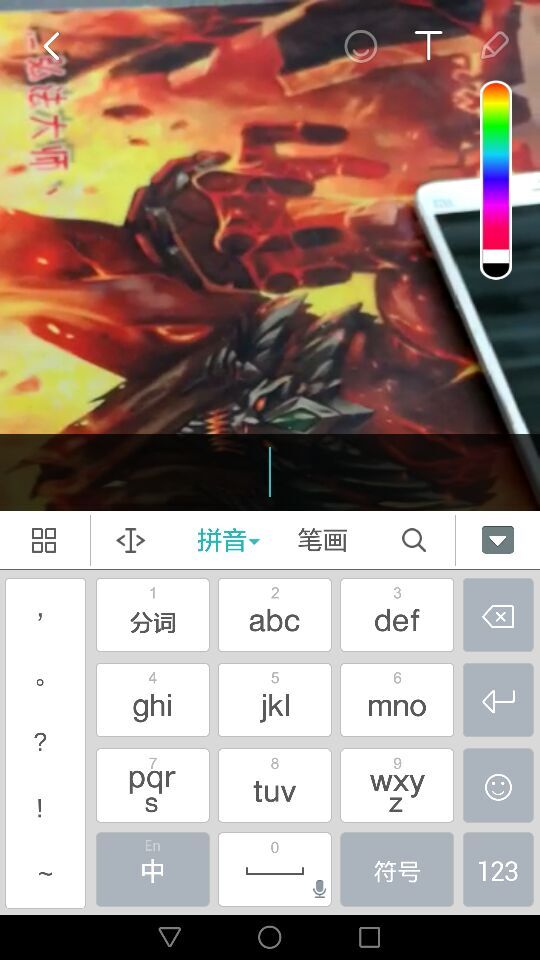
思路:
1、EditText的位置在布局的最下层
2、获取软键盘的高度
3、软键盘弹出后,设置EditText的 marginBottom 为软件盘的高度
布局 manifest
<?xml version="1.0" encoding="utf-8"?> <RelativeLayout android:id="@+id/all_container" xmlns:android="http://schemas.android.com/apk/res/android" xmlns:android_custom="http://schemas.android.com/apk/res-auto" xmlns:fresco="http://schemas.android.com/apk/res-auto" android:layout_width="match_parent" android:layout_height="match_parent" android:orientation="vertical"> <FrameLayout android:id="@+id/frame_container" android:layout_width="match_parent" android:layout_height="match_parent"> <!--......--> </FrameLayout> <EditText android:id="@+id/etxt_word" android:layout_width="0dp" android:layout_height="wrap_content" android:layout_alignParentBottom="true" android:cursorVisible="true" android:minHeight="50dp" android:gravity="center" android:visibility="invisible"/> </RelativeLayout>
<activity android:name=".activity.MainActivity" android:windowSoftInputMode="adjustResize"/>
弹出软键盘
/**
* 弹出软键盘
*/
public static boolean showSoftInput(Context context, EditText editText) {
try {
editText.setFocusable(true);
editText.setFocusableInTouchMode(true);
editText.requestFocus();
InputMethodManager inputManager = (InputMethodManager) context
.getSystemService(Context.INPUT_METHOD_SERVICE);
return inputManager.showSoftInput(editText, InputMethodManager.SHOW_FORCED);
} catch (Exception e) {
e.printStackTrace();
}
return false;
}获取软键盘高度,并设置EditText的位置
etxt_word.setVisibility(View.VISIBLE); showSoftInput(CreateEditActivity.this, etxt_word);
etxt_word.getViewTreeObserver().addOnGlobalLayoutListener(globalLayoutListener);
/**
* 获取软键盘高度 设置edit text的位置
*/
private ViewTreeObserver.OnGlobalLayoutListener globalLayoutListener = new ViewTreeObserver.OnGlobalLayoutListener() {
@Override
public void onGlobalLayout() {
//判断有没有必要执行下去
final RelativeLayout.LayoutParams layoutParams = (RelativeLayout.LayoutParams) etxt_word.getLayoutParams();
if (layoutParams.bottomMargin > 0) {
return;
}
//判断窗口可见区域大小
Rect r = new Rect();
getWindow().getDecorView().getWindowVisibleDisplayFrame(r);
//如果屏幕高度和Window可见区域高度差值大于整个屏幕高度的1/4,则表示软键盘显示中,否则软键盘为隐藏状态。
final int heightDifference = mScreenHeight - (r.bottom - r.top);
boolean isKeyboardShowing = heightDifference > mScreenHeight / 4 && heightDifference != mScreenHeight;
if (isKeyboardShowing) {
mHandler.postDelayed(new Runnable() {
@Override
public void run() {
layoutParams.width = ViewGroup.LayoutParams.MATCH_PARENT;
layoutParams.setMargins(0, 0, 0, heightDifference);
etxt_word.setLayoutParams(layoutParams);
}
}, 200);
}
}
};OnGlobalLayoutListener 是ViewTreeObserver的内部类,当一个视图树的布局发生改变时,可以被ViewTreeObserver监听到,这是一个注册监听视图树的观察者(observer),在视图树的全局事件改变时得到通知。ViewTreeObserver不能直接实例化,而是通过getViewTreeObserver()获得。
相关文章推荐
- 一起学android之EditText的各种使用(15)
- Android EditText的设置以及软键盘的各种设置
- Android软键盘(输入法)使用大杂烩:避免进入页面EditText自动弹出软键盘-2013.11.08更新
- 在使用EditText进行文本输入时,若不进行特殊的设置,使用Android自带的软键盘,该软键盘会占用整个界面,那么,如何让键盘只占用屏幕的一部分呢?
- Android如何将软键盘回车换成搜索等按钮,EditText中imeOptions属性的使用
- Android使用toolbar设置了fitSystemWindows = “true”的时候当edittext弹出了软键盘时toolbar被拉伸的问题
- Android软键盘(输入法)使用大杂烩:避免进入页面EditText自动弹出软键盘-2013.11.08更新
- Android EditText使用
- Android的TextView/EditText使用CharacterStyle&SpannableString来处理图片显示、字体样式、超链接等
- android的控件Toast和EditText的使用方法
- android中任何禁止软键盘自动弹出而点击EditText的时候才弹出
- Android的TextView/EditText使用CharacterStyle&SpannableString来处理图片显示、字体样式、超链接等
- Android系列教程之七:EditText使用详解-包含很多教程上看不到的功能演示
- Android的TextView/EditText使用CharacterStyle&SpannableString来处理图片显示、字体样式、超链接等
- Android 平板 控制软键盘只弹出一半,自动盯着界面中EditText,从而让界面可以自由看全的方法:
- android AlertDialog中EditText无法显示软键盘问题的解决方案
- android EditText 屏蔽软键盘
- android EditTextDialog与软键盘适配(QVGA)
- Android系列教程之七:EditText使用详解-包含很多教程上看不到的功能演
- Android的TextView/EditText使用CharacterStyle&SpannableString来处理图片显示、字体样式、超链接等
